Publicado el 14 de Octubre del 2018
503 visualizaciones desde el 14 de Octubre del 2018
889,0 KB
19 paginas
Creado hace 21a (29/03/2004)
EDICION DE SONIDO
FERNANDO MARTÍN MARDONES
BERRITZEGUNE B04
BARAKALDO
FERNANDO MARTÍN MARDONES
BERRITZEGUNEB04 BARAKALDO
1
�EDICION DE SONIDO
EDICION DE SONIDO
El sonido en la vida real es de naturaleza continua. En los ordenadores por el contrario
se trabaja con números. Para convertir el sonido en números se produce lo que se llama
digitalización. La digitalización consiste en mirar muchas veces por segundo esa onda
de sonido y guardar su valor.
El sonido digital tiene tres parámetros que nos van definir la calidad y el tamaño de
fichero:
1. El número de canales: es el número de ondas que se almacenan en un archivo:
Monoaural un canal. Estereo dos canales.
2. Frecuencia de muestreo: es el número de veces por segundo que se mira la onda de
sonido. El oído humano no puede captara mas de 22Khz, por tanto con una frecuencia
de 22.100 Hz es mas que suficiente para almacenar sonido.
3. La cantidad de bits dedicados a cada muestreo. Se precisa l cantidad de niveles de
volumen con que se puede almacenar una muestra. Con 8 bit tenemos 256 niveles que
resulta algo escaso. Con 16 bit tenemos 65.536, mas que suficiente para tener una buena
calida.
Bitrate. En el sonido comprimido aparece este concepto como la cantidad de espacio
que puede ocupar un segundo de sonido. La relación de espacio ocupado entre un
sonido comprimido o sin comprimir es de 10 a 1.
Alguna recomendación para la grabación de sonido:
-
Se suelen manejar tres tipos de calidad de sonido.
- La calidad teléfono es la más baja (11,025 Khz., 8bit,Mono) 10 seg. = 107
Kb
- La calidad radio es intermedia (22,050 Khz., 8bit, Mono) 10 seg. = 215
Kb
- La calidad CD es la más alta ( 44,100 Khz., 16 bit, Stereo) 10 seg. = 1.720
Kb
-
Como se observa hay una gran diferencia en el espacio de disco que ocupan los
archivos de diferentes calidades. Si nuestro producto final va a ser reproducido
exclusivamente en el ordenador no necesitamos manejar calidades altas.
FORMATOS DE ARCHIVOS DE SONIDO
FERNANDO MARTÍN MARDONES
BERRITZEGUNEB04 BARAKALDO
2
�EDICION DE SONIDO
Formato de sonido sin comprimir: PCM (Pulse Coded Modulation). Suele aparecer con
la extensión WAV. La calidad del sonido es óptima al no estar comprimido. Es el
formato de de los CD de audio o las cintas de audio digital DAT.
MP3∙: es un formato de sonido comprimido. Hoy en día se ha estandarizado gracias a su
fácil manipulación y posibilidad de enviarlo por Internet. Tiene un bitrate de 64kbps,
aunque también se utiliza el de 128kbps. El formato MP3pro es un formato
evolucionado que consigue una mayor compresión de sonido siendo compatible con la
versión anterior.
ADPCM Una variación del PCM que reduce mucho el volumen del archivo pero que
debido a la pérdida de calidad que conlleva ya no se usa. Aparecen con la extensión
WAV.
Windows PCM 1 Minuto ocupa 10MB
Microsoft ADPCM 1 Minuto ocupa 2,5MB
MP3 1 Minuto ocupa 1MB
WMA es el formato de Microsoft como respuesta a MP3 Windows Media Audio, con
una capacidad de compresión similar a MP3 pero al no ser fácil convertirlo a otros
formatos resulta que se usa menos.
MIDI. Este formato no es un compr3esor sino un generador Musical Instrument Digital
Interface contiene una serie de instrucciones de cómo se debe de generar una onda, lo
cual permite unos ficheros extremadamente pequeños. Pero tienen limitaciones como
que no puede voces. Contiene el pentagrama con las notas pero no su interpretación. En
su interior lleva instrucciones de cómo generar el sonido indicando que instrumento y
que nota se debe tocar en cada momento. El dispositivo reproductor es el encargado de
interpretar esas intrusiones generando una onda sonora. Que podrá ser nuestro
ordenador un órgano electrónico o mesa de mezclas. Con un solo clic podemos cambiar
de instrumento.
AAC Advanced Audio Coding Es un formato más avanzado que MP3 con mayor
calidad y mejor compresión pero que se usa poco por el elevado precio que hay que
pagar por utilizarlo. Esta en desarrollo.
DISPOSITIVOS DE ENTRADA
A pesar de la variedad de tarjetas de sonido que hay en el mercado,
observaremos, sea con símbolos o letras, las siguientes indicaciones al
costado de los agujeros:
• Line In: línea de entrada. Aquí podemos conectar un casete, un
minidisk, o cualquier fuente de sonido externa.
• Mic: lugar donde conectaremos el micrófono para realizar
posteriores prácticas.
FERNANDO MARTÍN MARDONES
BERRITZEGUNEB04 BARAKALDO
3
�EDICION DE SONIDO
• Line Out: línea de salida sin amplificación de sonido, para llevar a un
equipo de música externo o a otro grabador de sonido externo.
• Midi/Game: se utiliza para conectar toda clase de instrumentos Midi.
También es posible conectar el joystick para los juegos
(fundamentalmente).
Observa que todos los cables están bien conectados en el dispositivo
correspondiente. Así, la parte que corresponde al hardware ya está
correctamente instalada.
Si tu Windows 95/98 está correctamente configurado habrá detectado los
diferentes dispositivos que hay en tu ordenador. En algunos casos puede ser
que haya que instalar manualmente los disquetes proporcionados por el
fabricante de la tarjeta de sonido, el CDROM u otros dispositivos.
Line In
Micro En caso de no tener nuestra tarjeta entrada de LINEA podemos usar la del micro
teniendo cuidado de poner el volumen de grabación muy bajo para que no distorsione.
DISPOSITIVOS DE SALIDA
Podemos grabar de cualquier fuente de sonido externa a través de las salidas RCA de los
equipos de sonido mediante el cable apropiado que podemos encontrar en cualquier
tienda de electrónica por dos euros.
En caso de no disponer el aparato de salidas podemos utilizar las de los auriculares.
CODECS
MPEGLayer3 en el CLIC
CONFIGURACION DE WINDOWS 98
En Inicio/Configuración/Panel de Control/Multimedia nos aparecen los botones para
acceder a los controles tanto de Grabación como de Reproducción. Marcamos la
casilla Mostrar control de volumen en la barra de tareas y así poder subir y bajar el
control del volumen cómodamente, con el botón derecho podremos acceder a las
propiedades del sonido.
Al entrar en los controles de Grabación y Reproducción veremos una serie de
dispositivos que podemos aumentar entrando en Opciones/Propiedades. Tendremos que
asegurarnos que tenemos acceso al micrófono en el control de Grabación. Atención al
significado de las casillas blancas que aparecen debajo de los controles: en el caso de los
FERNANDO MARTÍN MARDONES
BERRITZEGUNEB04 BARAKALDO
4
�controles de Grabación quieren decir que están activos y en los de Reproducción los
silencian.
EDICION DE SONIDO
¿Está bien configurado Windows 95/98 ?
Comprobaremos que Windows 95/98 no tenga ningún problema con los
dispositivos multimedia.
Activa el botón Inicio y ve a Configuración. Una vez allí, pon en marcha el
Panel de control.
Activa el icono Sistema y ve a la pestaña Administrador de dispositivos.
Despliega la rama Dispositivos de sonido, vídeo y juegos haciendo clic en el
símbolo "+". Te tendría que aparecer una pantalla parecida a esta: (Si el
ordenador está dentro de la red Premia no podrás ver esta pantalla)
Si observas algún símbolo de admiración o una cruz roja delante de algún
dispositivo, significa que hay problemas con su funcionamiento. Consulta la
documentación del fabricante para resolverlos.
Si tu ordenador tiene tarjeta de sonido y no aparece en la lista de dispositivos,
eso es que no has instalado los controladores específicos para Windows
95/98, y puede ser que todavía estés utilizando los correspondientes a
Windows 3.1. Tendrías que intentar localizar estos controladores (la mayoría
FERNANDO MARTÍN MARDONES
BERRITZEGUNEB04 BARAKALDO
5
�EDICION DE SONIDO
se encuentran en Internet), e instalarlos correctamente. También puedes tener
los controladores correspondientes en el CD de instalación de Win95/98.
Si haces un doble clic en los símbolos de los dispositivos podrás comprobar
también el puerto y la interrupción que utilizan, así como la versión de los
diferentes programas controladores. ¡Si todo funciona bien, mejor que no
intentes hacer experimentos cambiando estos valores!
Activando la pestaña Rendimiento tendrías que visualizar una ventana de
información con el texto:
"El sistema está configurado para un rendimiento óptimo"
Si en lugar de este texto lees alguna advertencia, tendrías que intentar resolver
el problema. Normalmente es debido a la falta de controladores actualizados, o
a que dos dispositivos se están "pisando" en el uso de los recursos del
sistema. Cuando hayas acabado, cierra esta ventana para volver al Panel de
control.
En el panel de control hay también un módulo dedicado a controlar diferentes
aspectos relativos a los recursos multimedia y a la parte de sonido que nos
ocupa.
Configuración de los dispositivos multimedia
Si no tienes abierta la ventana del Panel de control, ponlo en marcha
siguiendo los pasos indicados en la práctica anterior.
Activa el icono Multimedia. Te aparecerá una ventana como esta:
Activando las diferentes pestañas de esta ventana podrás comprobar
las opciones activas en los diferentes tipos de recursos. En la pestaña
Dispositivos podrás visualizar en forma de árbol los diferentes dispositivos
configurados para tu sistema.
FERNANDO MARTÍN MARDONES
BERRITZEGUNEB04 BARAKALDO
6
�CONFIGURACIÓN DE XP
EDICION DE SONIDO
En Inicio/Configuración/Panel de Control/Dispositivos de sonido y audio nos
aparecen los botones para acceder a los controles tanto de Grabación como de
Reproducción. Marcamos la casilla Mostrar control de volumen en la barra de
tareas y así poder subir y bajar el control del volumen cómodamente, con el botón
derecho podremos acceder a las propiedades del sonido.
Al entrar en los controles de Grabación y Reproducción veremos una serie de
dispositivos que podemos aumentar entrando en Opciones/Propiedades. Tendremos que
asegurarnos que tenemos acceso al micrófono en el control de Grabación. Atención al
significado de las casillas blancas qu
 Crear cuenta
Crear cuenta
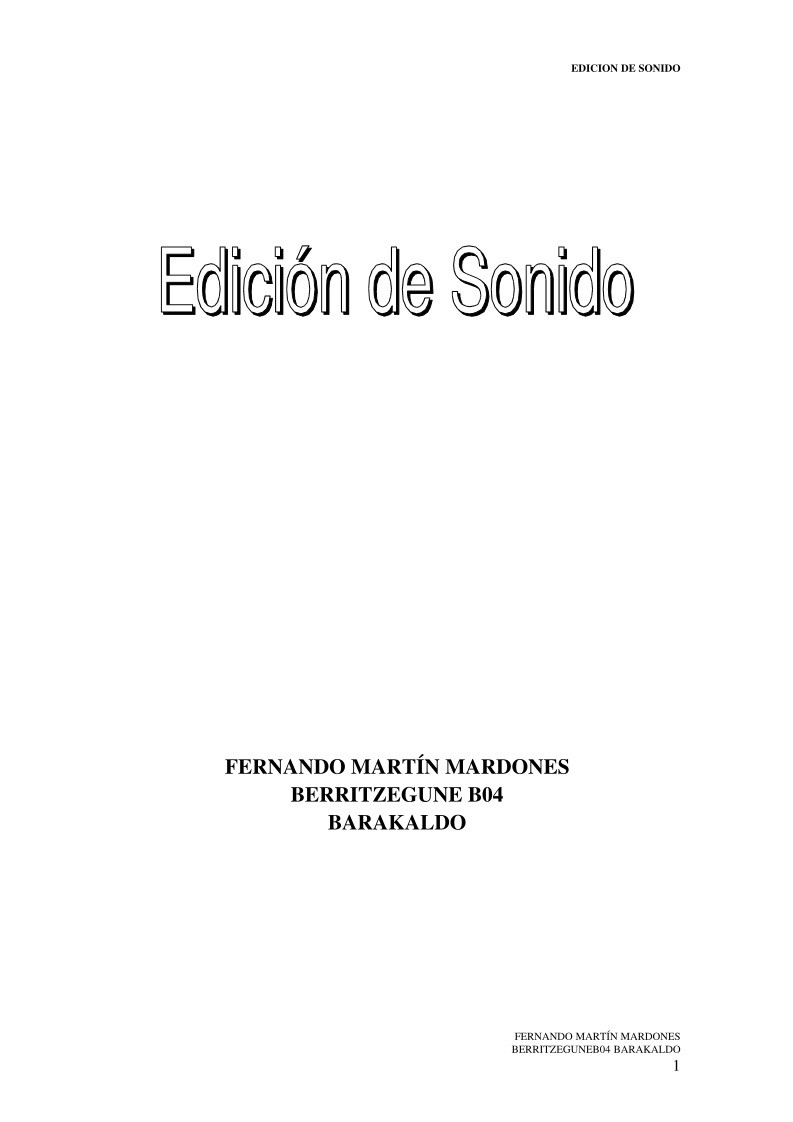

Comentarios de: Edición de Sonido (0)
No hay comentarios